Jak zastavit ztlumení obrazovky notebooku
Různé / / October 16, 2021
Jas je předpokladem pro měření světla z obrazovky vašeho notebooku. V dnešní době je v různých komunitách různých značek notebooků hlášeno mnoho stížností, že se jim v systému automaticky stmívá obrazovka notebooku. To může být způsobeno mnoha důvody, ale primárně jde o vadný ovladač zobrazení ve vašem systému.
Stmívání obrazovky notebooku není běžným problémem a s podobnou situací se potýká jen velmi málo uživatelů. Nejčastěji k tomu dochází buď kvůli špatnému ovladači zobrazení nebo špatnému nastavení programů programů filtrování obrazovky zákazníka. Pokud se setkáváte s problémem s jasem na vašem notebooku, máme opravy, které jej vyřeší.
Mnoho uživatelů uvedlo, že mnohokrát používají k ovládání jasu klávesnici nebo nastavení systému. Ale všechno jde marně, protože se vrací do stejné situace s tlumeným světlem i po změně nastavení. Za touto chybou však může být chyba softwaru nebo hardwaru. Než tedy půjdete do servisního střediska opravit, zkuste níže uvedené kroky pro řešení této chyby opravit.

Obsah stránky
-
Jak zastavit ztlumení obrazovky notebooku
- Oprava 1: Zakázat funkci adaptivního jasu
- Oprava 2: Aktualizujte řeky zobrazení
- Oprava 3: Poradce při potížích s napájením
- Oprava 4: Upravit rozlišení obrazovky
- Oprava 5: Odinstalujte aplikace Screen Filter
- Oprava 6: Zkontrolujte vadné vodiče a elektrické zásuvky
- Oprava 7: Problém s hardwarem
- Závěr
Jak zastavit ztlumení obrazovky notebooku
K problému dochází kvůli tomu, že naše notebooky mají světelný senzor nebo automaticky upravují jas obrazovky. Někdy detekuje a automaticky nastaví jas na tlumený a jasný. V některých případech může problém nastat v důsledku vadného ovladače displeje nebo vadného programu filtrování obrazovky. Chcete -li tuto nepříjemnou chybu opravit, můžete postupovat podle těchto možných oprav.
V některých případech se jas obrazovky notebooku kvůli nízké kapacitě baterie ztlumí. V takovém případě připojte notebook ke zdroji napájení. Pokud baterie vašeho notebooku nefunguje správně nebo je stará, může se rychle vybít, což způsobí problém se ztlumením obrazovky. V takovém případě nechte baterii notebooku vyměnit profesionál.
Oprava 1: Zakázat funkci adaptivního jasu
Adaptivní jas je funkce, která řídí jas podle okolního světla ve vašem okolí. Je to užitečná funkce po většinu času, ale někdy nedokáže posoudit okolní světlo a nastavit jas na nízkou úroveň, i když jej vložíte ručně. Vypnutím adaptivního jasu tedy může vyřešit problém jasu stmívání. Chcete -li deaktivovat adaptivní jas, postupujte takto.
-
Klikněte na Start a přejděte na Kontrolní panel na vašem notebooku.
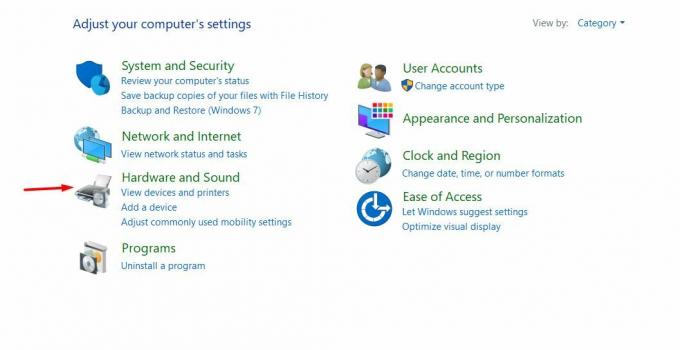
-
Poté vyberte Hardware a zvuk na ovládacím panelu.

-
Klikněte na Možnost napájení a poté klikněte na Změnit nastavení plánu vedle aktuálního plánu napájení.
- Poté klikněte na Změňte pokročilá nastavení.
-
Rozbalením přejděte Zobrazit, pak přejděte k rozšíření Povolte adaptivní jas pod tím.

- Vypněte to prosím pro baterii a zapojené státy.
- Klikněte OK a opakujte pro další dostupný plán napájení, který používáte.
Oprava 2: Aktualizujte řeky zobrazení
Zastaralé ovladače vždy vytvářejí chyby. V tomto scénáři hraje důležitou roli také ovladač. Ne kvůli problému s jasem; Abychom mohli používat nové funkce, musíme neustále kontrolovat a aktualizovat náš systémový ovladač. Zde jsou kroky k aktualizaci ovladače zobrazení.
-
Klikněte pravým tlačítkem na Start a vyberte Správce zařízení.

- Přejděte na položku Adaptéry zobrazení a rozbalte ji.
-
Klepněte pravým tlačítkem na dostupné grafika kartu a vyberte Aktualizovat ovladač z daných možností.
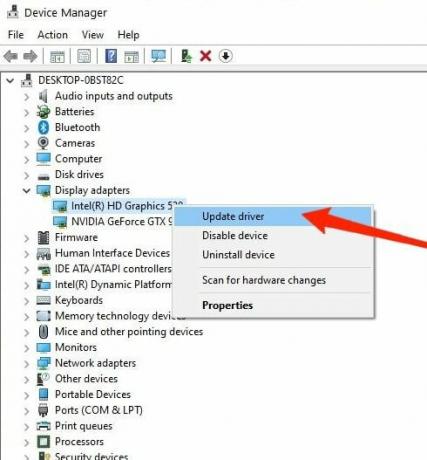
- Aktualizace ovladačů zobrazíte kliknutím na Hledat online a nainstalovat aktualizace Pokud je k dispozici.
- Restartujte systém aplikuje změny.
Oprava 3: Poradce při potížích s napájením
Windows 10 má vestavěný nástroj pro odstraňování problémů téměř pro každý systémový problém. Automaticky zjistí problém a také poskytne řešení. Chcete -li spustit řešení potíží se zobrazením, postupujte podle následujících kroků.
- Klikněte na Start a přejděte na Kontrolní panel na vašem notebooku.
- Typ Odstraňování problémů s nastavením na ovládacím panelu hledání.
- Poté přejděte dolů a klikněte na Další nástroj pro odstraňování problémů.
-
Nyní klikněte na Napájení možnost a potom Spusťte nástroj pro odstraňování problémů.
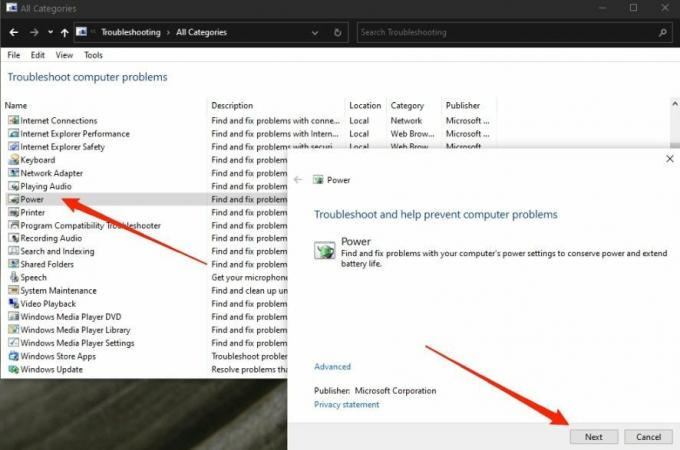
- Použijte všechny doporučené opravy. Restartujte systém aplikuje změny.
Oprava 4: Upravit rozlišení obrazovky
Rozlišení obrazovky však můžete nastavit ručně, což nemusí vyhovovat mnoha softwarům ve vašem systému. Proto změňte rozlišení podle doporučení, což může váš problém vyřešit. Chcete -li změnit rozlišení, postupujte takto.
- Klikněte na Start a přejděte na Kontrolní panel na vašem notebooku.
- Poté klikněte na Systém a přejděte na Zobrazit.
- Pod Zobrazit, sekce klikněte na Rozbalovací nabídka Rozlišení displeje.
-
Klikněte na zobrazené rozlišení Doporučeno.

- Restartujte systém aplikuje změny.
Oprava 5: Odinstalujte aplikace Screen Filter
Mnoho aplikací pro filtrování obrazovky, jako je Flux nebo NightOwl, pomáhá uživatelům ztlumit obrazovku notebooku pro pohodlnou práci v noci. Takový software však může běžet neomezeně dlouho a může být spuštěn na pozadí, což sníží jas obrazovky vašeho notebooku.
Reklamy
Měli byste zkontrolovat nastavení předvoleb pro tyto programy a zjistit, zda existuje nastavení pro deaktivaci této funkce. Pokud nyní, odinstalujte aplikace, protože to je hlavní příčina problému se slabým jasem obrazovky notebooku.
Oprava 6: Zkontrolujte vadné vodiče a elektrické zásuvky
Je to jeden z běžných problémů, kterými si každý prochází. Vadná zásuvka nebo vodič může představovat vážné nebezpečí. Zajistěte, aby zásuvka, kterou používáte, nebyla poškozena a aby byl zajištěn pravidelný tok požadovaného napětí.
Napájecí kabel notebooku není otevřený. Někdy může mít kolísání elektřiny dopad i na vaše elektronická zařízení. Odstraňte jakékoli zařízení náročné na energii připojené ke stejné elektrické desce. Pokud také používáte rozšíření, ujistěte se, že na desce není žádná fyzická dame, a obojí zapojte.
Reklamy
Oprava 7: Problém s hardwarem
Pokud výše uvedené opravy nebudou vyřešeny, existuje možnost jakéhokoli hardwarového problému s grafickou kartou, obrazovkou nebo baterií vašeho systému. Pokud o tom nevíte, doporučujeme vám nepokoušet se notebook otevřít sami. Místo toho přejděte do servisního střediska pro další pomoc a zkontrolujte problém s hardwarem. Cena se může lišit a podle značky vašeho notebooku.
Problémy s hardwarem mohou nastat v důsledku intenzivního používání nebo špičkové grafické hry nebo aplikací. V důsledku toho se systém zahřívá a může poškodit vnitřní malou součást vašeho notebooku, proto jej používejte opatrně jako prevenci.
Závěr
Doufáme, že problém s jasem vyřešíte pomocí výše uvedených oprav. Pokud máte nějaké dotazy týkající se některé z oprav, položte otázku do pole pro komentář. Chcete -li získat další aktualizace, pokračujte v průzkumu našeho webu.
Související články:
- Oprava: Proč Windows Defender požaduje aktualizaci po aktualizaci systému Windows 10?
- Systém Windows nemá přístup k zadané cestě zařízení nebo chybě souboru
- Jak opravit chybu Netflix NSEZ-403 v systému Windows PC
- Oprava: Chyba časového limitu hodinového hlídače v systému Windows 10
- Oprava: Soubory ve Windows 10 se automaticky komprimují

![Jak nainstalovat Stock ROM na Umiio U4 [Firmware Flash File]](/f/81d86f23be8ad685e4a323e8a1b025b1.jpg?width=288&height=384)

